无论是写论文还是标书,我们经常会插入很多的图片,图片编号是不可避免的。如果是一边编辑一边插入那说明你对Word有比较深入的了解。
但是,你没在编辑的时候插入或者你就像一次性的完成这个工作,那该怎么办呢?
一、课前预览
今天就教给大家,利用查找跟替换来批量给图片添加编号。
本节重点:利用查找替换批量完成工作。无论后期删除图片,还是修改图片,编号都能自动进行修改。
二、详细步骤
1、随机选择一个图片插入题注。
①选中图片,在引用选项卡中插入题注;
②标签:图,位置:所选项目下方;点击确定即可。
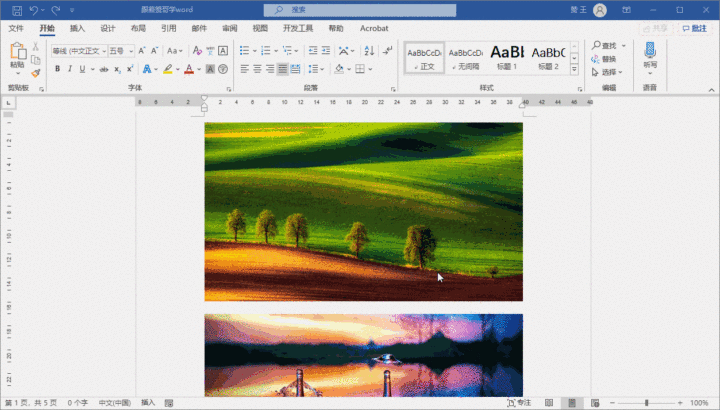
2、查找替换。
①剪切一下插入的题注;
②打开查找替换对话框
查找:^g (^g为查找图片)
替换:^&^p^c (^&为查找的内容 ^p为段落标记^c为剪切板内容)
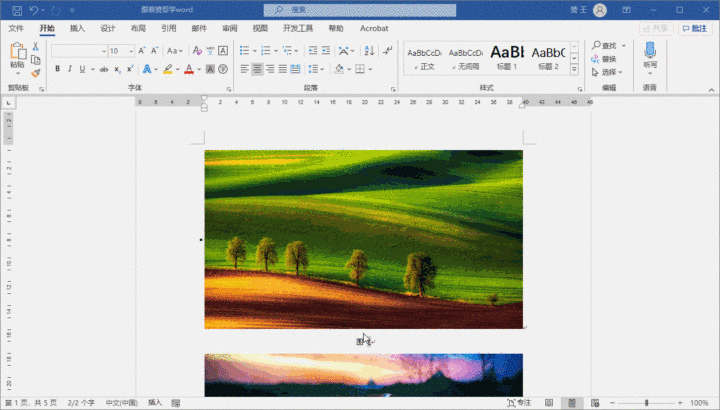
3、更新域
①Ctrl+A全选整篇文章;
②按F9键更新域(有些电脑需要同时按住Fn键)。
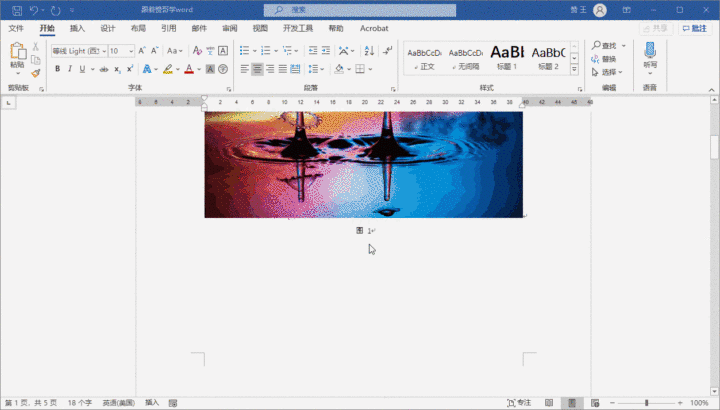
三、课后提升
1、如果需要题注居中,在复制之前就设置题注为居中;
2、本次的查找替换没有使用通配符;
----------------------
好了,学会了吗?如果你还遇到解决不了的问题,都可留言告诉我们。我们将在第一时间帮助您解决。
征集:征集20例Word实际操作案例,比如说:这个简历怎么做出来的?Word怎么做出美观的日历?日常看到的,工作需要的,都可以发过来,一起复盘,一起进步。







 本文介绍了如何利用Word的查找替换功能快速批量为文档中的图片添加编号。通过预设一个图片题注,然后使用查找替换对话框,将图片替换为带编号的格式,再更新域,即可实现图片编号的自动调整。这种方法适用于后期需要修改或删除图片的情况,编号会自动更新。
本文介绍了如何利用Word的查找替换功能快速批量为文档中的图片添加编号。通过预设一个图片题注,然后使用查找替换对话框,将图片替换为带编号的格式,再更新域,即可实现图片编号的自动调整。这种方法适用于后期需要修改或删除图片的情况,编号会自动更新。














 242
242

 被折叠的 条评论
为什么被折叠?
被折叠的 条评论
为什么被折叠?








